Mes items
Un questionnaire Netquiz Web est bâti à partir de différents éléments qui, un peu comme des blocs de construction, sont assemblés pour composer les questions : l'item est la composante essentielle de toute question.
NOTE : Il ne faut pas confondre item et question. L’item est une composante Netquiz Web qui sert à préparer les pages du questionnaire, autant les pages de question que les pages d’encadrement du questionnaire. Une question est affichée au répondant et sollicite une réponse de sa part; on construit une question sur la base d’un item auquel peuvent se greffer des fichiers d’image, de vidéo et d’audio pour composer un questionnaire multimédia.
Les items sont enregistrés dans la Bibliothèque d'un projet Netquiz Web, ce qui permet de les classer et de les réutiliser dans plusieurs questionnaires du même projet. Vous pouvez construire des items de 14 types différents : 13 de ces types sont conçus pour interagir avec le répondant sous forme de page de question. Un dernier type, le type Page, sert à construire les autres pages du questionnaire, soit les pages d’accueil et de fin et des pages intermédiaires, au besoin.
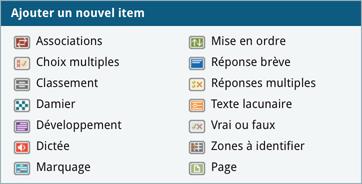
| icône | TYPE D'ITEM | Description |
| Associations | Apparier les éléments d'une première colonne à ceux d'une deuxième | |
| Choix multiples | Choisir une seule réponse parmi plusieurs réponses proposées au répondant | |
| Classement | Classer des éléments constitués de mots ou d’images dans différents classeurs qui ressemblent à des dossiers | |
| Damier | Apparier dans un damier des paires d’éléments constitués de textes ou d’images | |
| Développement | Énoncer librement sa réponse ou d'exprimer son opinion sur un sujet donné | |
| Dictée | Transcrire le contenu d’une trame sonore ou d’une vidéo | |
| Marquage | Repérer des éléments dans un texte et les surligner au moyen de marqueurs de différentes couleurs | |
| Mise en ordre | Ordonne des éléments, qu’ils soient composés de textes ou d’images | |
| Réponse brève | Inscrire une courte réponse à la question posée | |
| Réponses multiples | Choisir plus d'une réponse parmi plusieurs réponses offertes | |
| Texte lacunaire | Compléter un texte en ajoutant des expressions ou mots manquants | |
| Vrai ou Faux | Sélectionner une réponse à l'aide d'un choix dichotomique simple | |
| Zones à identifier | Identifier les composantes dans une image | |
| Page | Préparer les pages du questionnaire qui ne sont pas des pages de question |
Pour faire afficher la liste des items :
Dans le haut de la page Netquiz Web, cliquez sur Bibliothèque, puis, dans le menu de gauche sous le titre Bibliothèque, cliquez sur Mes items.
À partir de cette page, vous pouvez utiliser toutes les fonctions relatives aux items : ajouter un nouvel item, modifier, dupliquer, activer le suivi, voir un aperçu Web, ajouter un item à un questionnaire, exporter, imprimer ou supprimer les formulaires de vos items et créer des catégories pour les regrouper.
Les colonnes de la liste sont :
![]()
Code : Numéro unique assigné par Netquiz Web lors de l’enregistrement de l’item.
![]()
Titre : Nom assigné par l’utilisateur sous l’onglet Contenu lors de la création ou la modification de l'item.
![]()
Item de type : Type tel que sélectionné dans le menu de la commande Ajouter un nouvel item lors de la création ou la modification de l’item. L'interaction avec le répondant varie selon le type de l'item.
![]()
Catégorie : Catégorie telle que saisie lors de l'ajout ou la modification de l'item. Il n'est pas obligatoire qu'un item appartienne à une catégorie; cependant, celles-ci permettent de faire des regroupements pour bien organiser vos items.
- Remarque : Commentaire relatif à l'item tel que saisi lors de sa création ou de sa modification sous l'onglet Paramètres. Le contenu de ce champ n'apparait pas dans le questionnaire publié. Il sert à inscrire des notes pour la gestion du contenu ou pour le travail en collaboration et permet de repérer facilement les composantes pour lesquelles une remarque particulière a été enregistrée (par ex. : À revoir; À compléter; Vérifier les droits d'auteurs, etc.).
![]()
Date de modification : Date et heure auxquelles l’item a été enregistré la dernière fois.
![]()
Icône étoile : Une étoile de couleur orange indique un ou des items auxquels il faut porter une attention particulière; il peut s’agir par exemple d’items favoris, d’items à revoir ou à compléter. On active ou désactive le suivi d'un item en cliquant sur l’étoile correspondante dans la liste ou en utilisant la commande Activer le suivi de un ou plusieurs items de la liste.
![]()
Icône hyperlien : L'icône hyperlien indique que cet item est lié à un ou plusieurs questionnaires. En passant le pointeur sur l’icône, une liste montre le titre et le code de ces questionnaires.
